Comment surveiller la disponibilité de votre serveur de site Web WordPress (méthode simple)
Publié: 2022-09-03Voulez-vous surveiller la disponibilité du serveur pour votre site WordPress ?
Vous voulez que votre site Web soit disponible chaque fois que vos clients viennent le visiter, vous devez donc vous assurer qu'il reste en ligne. Lorsque vous surveillez la disponibilité du serveur, vous serez alerté si votre site Web tombe en panne afin que vous puissiez le réparer rapidement.
Dans cet article, nous allons vous montrer comment surveiller facilement la disponibilité du serveur dans WordPress. Nous partagerons plusieurs solutions de surveillance de la disponibilité et vous pourrez choisir celle qui vous convient le mieux.
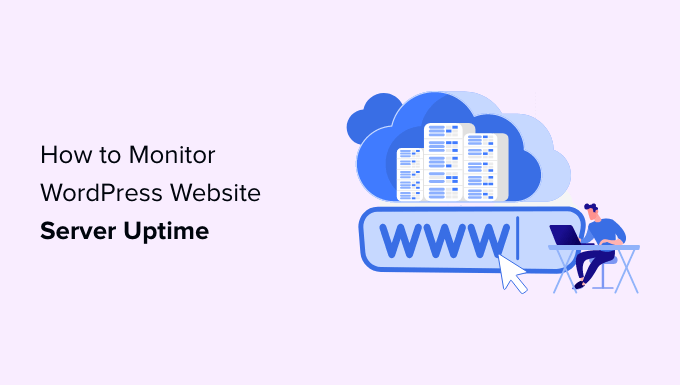
Pourquoi surveiller la disponibilité de votre serveur de site Web WordPress ?
Les serveurs utilisés par les sociétés d'hébergement de mauvaise qualité tombent fréquemment en panne et restent en panne pendant des minutes, voire des heures. Alors que de nombreuses sociétés d'hébergement WordPress promettent une disponibilité du serveur de 99,9 %, elles ne tiennent pas toujours leur promesse.
Que vous exploitiez un blog, une boutique en ligne ou tout autre type de site, les temps d'arrêt peuvent affecter votre entreprise, la réputation de votre site Web et l'expérience utilisateur :
- Plus de temps d'arrêt signifie perdre de l'argent : si votre site Web reste inaccessible pendant une longue période, vous perdrez inévitablement des revenus.
- Expérience utilisateur et réputation de la marque : Avoir votre site Web hors service, c'est comme fermer votre porte au nez d'un visiteur, même si vous ne le faites pas intentionnellement. Cela crée une mauvaise impression et vous risquez de perdre des clients potentiels.
- Influence des moteurs de recherche : si votre site Web est fréquemment indisponible, les moteurs de recherche peuvent supposer que votre site Web est trop peu fiable pour être recommandé. Souvent, ils pénalisent les sites Web qui ne parviennent pas à maintenir une disponibilité 24h/24 et 7j/7.
Vous pouvez surveiller la disponibilité réelle de votre serveur pour suivre les pannes sur votre site Web WordPress. Vous utilisez des outils qui vous avertiront immédiatement par e-mail ou SMS en cas de problème avec votre site. Cela vous permettra de le réparer dans les plus brefs délais.
Cela étant dit, examinons quelques-uns des meilleurs outils de surveillance de la disponibilité du serveur pour votre site Web. Vous pouvez utiliser la liste ci-dessous pour accéder à l'outil qui vous intéresse le plus :
Surveillance de la disponibilité du serveur à l'aide d'UptimeRobot
UptimeRobot est un outil de surveillance de site Web qui propose à la fois un plan gratuit qui vérifie votre site Web toutes les 5 minutes et un plan Pro qui vérifie toutes les 60 secondes.
La tarification Pro commence à 7,00 $ par mois et comprend les SMS, les appels vocaux, les e-mails et d'autres alertes.
La première chose que vous devez faire est de visiter le site Web d'UptimeRobot. Une fois là-bas, vous devez cliquer sur le bouton "S'inscrire GRATUITEMENT" en haut de l'écran.
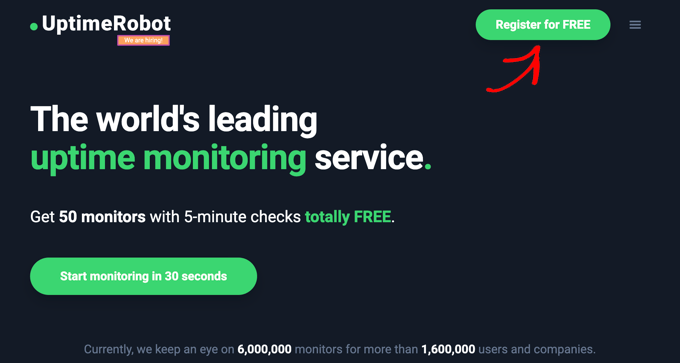
Ensuite, vous créez un compte UptimeRobot gratuit.
Remplissez simplement vos informations personnelles et un mot de passe, puis cliquez sur le bouton "S'inscrire maintenant".
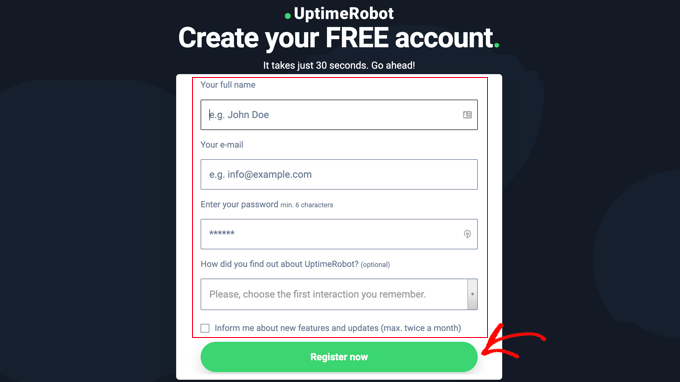
Un message s'affichera vous demandant d'accéder à votre boîte de réception pour continuer.
Vous devriez trouver un e-mail avec le sujet "UptimeRobot - Activation du compte". Il contiendra un lien sur lequel vous devrez cliquer pour activer votre compte.
Cela vous ramènera au site Web UptimeRobot. Vous pouvez cliquer sur le bouton « Mettre à niveau maintenant » pour obtenir une réduction sur le plan Pro, ou sur le lien « Peut-être plus tard » pour choisir le plan gratuit.
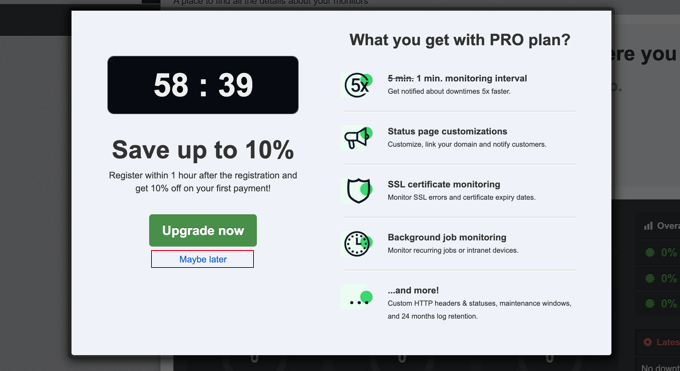
Dans ce didacticiel, nous utiliserons le plan gratuit.
Vous devriez maintenant voir le tableau de bord de votre compte UptimeRobot. À partir de là, vous devez cliquer sur le bouton "Ajouter un nouveau moniteur".
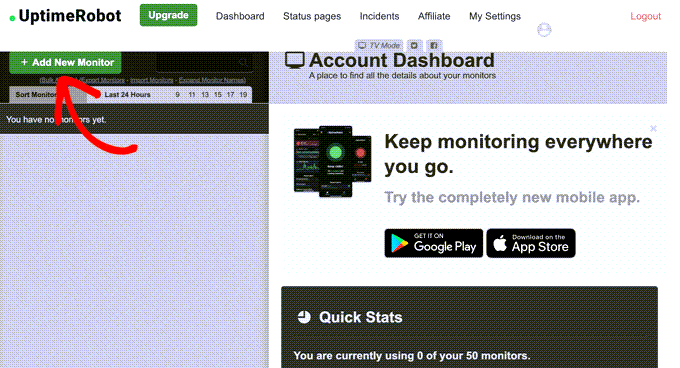
Cela fera apparaître une fenêtre contextuelle dans laquelle vous pourrez configurer le moniteur.
Vous devez sélectionner "HTTP(s)" pour le type de moniteur, puis ajouter le nom et l'URL de votre site Web. Assurez-vous de définir l'intervalle de surveillance à 5 minutes si vous avez le plan gratuit ou à 1 minute si vous êtes un utilisateur Pro.
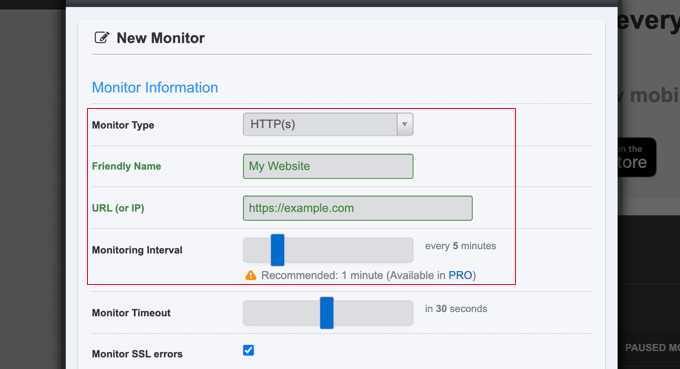
Lorsque vous faites défiler la fenêtre contextuelle, vous devez cocher la case à côté de votre adresse e-mail afin d'être averti lorsque votre site tombe en panne.
Cliquer sur l'icône d'engrenage révèle des commandes facultatives supplémentaires pour vos notifications.
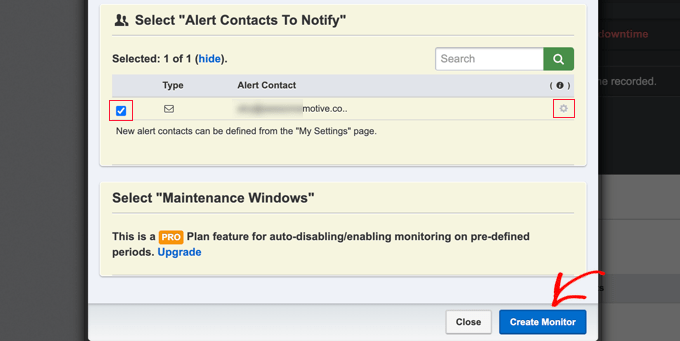
Les utilisateurs Pro peuvent sélectionner des fenêtres de maintenance qui vous permettent de désactiver automatiquement la surveillance pendant des périodes prédéfinies, par exemple lorsque vous effectuez une maintenance sur votre site.
Une fois que vous avez terminé, assurez-vous de cliquer sur le bouton "Créer un moniteur" pour enregistrer vos modifications.
UptimeRobot va maintenant commencer à surveiller la disponibilité de votre serveur.
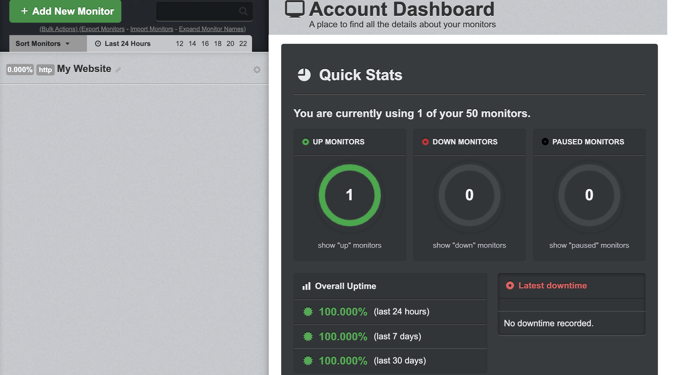
Vous verrez des statistiques détaillées sur le tableau de bord de votre compte UptimeRobot et recevrez des alertes lorsque votre site Web est en panne.
Surveillance de la disponibilité du serveur à l'aide de Pingdom
Pingdom est un outil de surveillance des performances populaire qui vous permet de configurer la surveillance de la disponibilité du serveur pour votre site Web. C'est un service payant avec des plans à partir de 10 $ par mois.

Pingdom est une plate-forme plus robuste offrant un service de surveillance de la disponibilité en temps réel. Ils offrent des statistiques détaillées, des journaux, une surveillance à partir de divers emplacements géographiques, etc.
Tout d'abord, vous devez visiter le site Web de Pingdom et cliquer sur l'un des boutons verts pour démarrer votre essai gratuit.
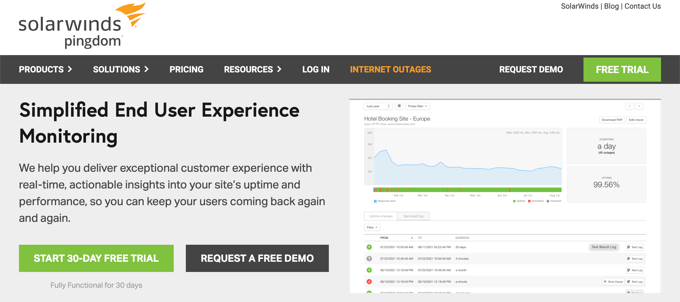
Il vous sera demandé de fournir quelques informations personnelles pour créer un compte. Ceux-ci incluent votre nom, votre adresse e-mail, votre mot de passe et votre pays.
Lorsque vous êtes prêt, cliquez sur le bouton "Démarrer l'essai gratuit".
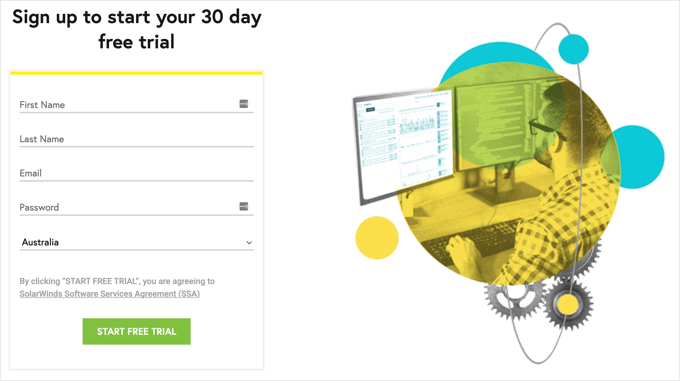
Ensuite, il vous sera demandé de fournir des informations supplémentaires sur votre compte, notamment votre état et votre fuseau horaire.
Vous devez vérifier attentivement le numéro de téléphone et l'adresse e-mail, car c'est ainsi que vous serez averti si votre site tombe en panne.
Enfin, ajoutez l'URL de votre site Web afin que Pingdom puisse le surveiller.
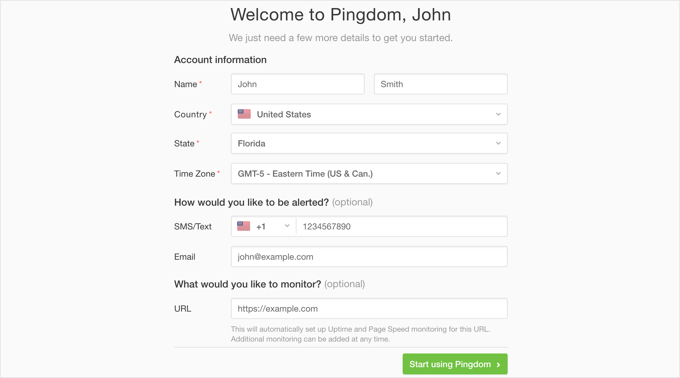
Dès que vous cliquez sur le bouton "Commencer à utiliser Pingdom", Pingdom configure automatiquement la surveillance. Vous recevrez une alerte de test sur votre adresse e-mail et votre téléphone portable.
C'est tout. Vous avez configuré avec succès la surveillance de la disponibilité de votre site Web à l'aide de Pingdom.
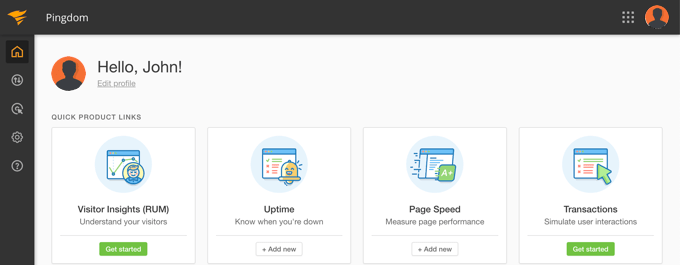
Vous pouvez définir plusieurs alertes et effectuer un suivi pour différents emplacements. La documentation et le support de Pingdom peuvent vous aider à configurer cela, mais leur interface est assez simple.
Pingdom conserve également votre historique de disponibilité afin que vous puissiez évaluer les performances de votre société d'hébergement Web au fil du temps.
Si vous aimez le service, vous pouvez continuer à l'utiliser sans interruption, à partir de 10 $ par mois.
Vérifier si votre site Web est actuellement en place ou en panne
Lorsque vous avez des difficultés à accéder à votre site Web, vous ne saurez pas si le site est vraiment en panne ou si vous rencontrez simplement des problèmes Internet. Vous pouvez vérifier rapidement à l'aide de l'outil gratuit de vérification de la disponibilité d'IsItWP.
Visitez simplement le site Web Website Uptime Status Checker, puis entrez l'URL de votre propre site.
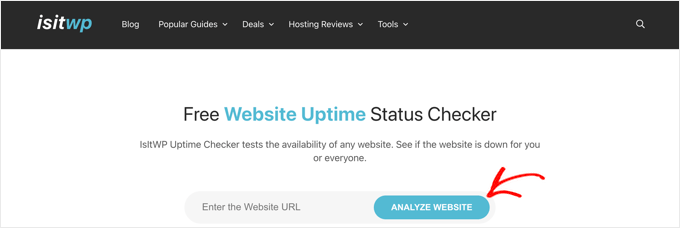
L'outil Uptime Uptime Status Checker vérifiera rapidement votre site Web et vous indiquera s'il est actif ou inactif.
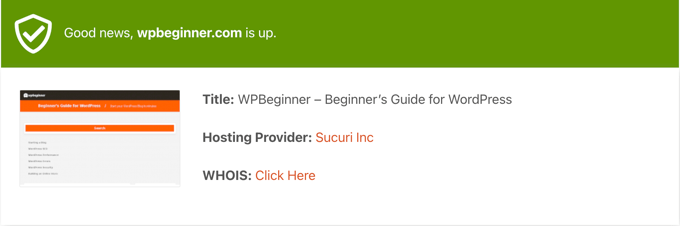
Que faire lorsque votre site Web est en panne
Si votre site Web est en panne et que vous devez savoir quoi faire ensuite, voici les instructions étape par étape que vous devez suivre.
Vous devriez commencer par vérifier votre site avec l'outil Uptime Checker d'IsitWP. Cela vous permettra de savoir si votre site Web est en panne pour tout le monde ou juste pour vous.
Que faire si votre site Web est en panne juste pour vous
Si votre site Web est en ligne mais que vous ne parvenez pas à y accéder, vous devez d'abord vider le cache de votre navigateur et le cache DNS. Après cela, vous devriez essayer de recharger le site Web.
Si cela ne fonctionne pas, voyez si vous pouvez accéder à votre site Web à partir d'une adresse IP différente. Vous pouvez le faire en utilisant un service VPN ou même simplement en utilisant l'Internet de votre téléphone mobile.
Si vous pouvez accéder à votre site Web de cette manière, cela signifie que votre fournisseur de services Internet ou votre hébergeur a accidentellement bloqué votre adresse IP. Vous pouvez contacter les deux fournisseurs de services pour résoudre le problème.
Si vous avez récemment modifié les paramètres DNS de votre nom de domaine, cela peut également signifier que le DNS n'a pas été mis à jour dans votre emplacement géographique particulier.
Tout ce que vous pouvez faire est d'attendre que les modifications DNS se propagent dans le monde entier. Cela peut prendre de quelques heures à une journée.
Que faire si votre site Web est en panne pour tout le monde
Si vous avez vérifié que votre site Web est en panne pour tout le monde, vous devez immédiatement contacter votre fournisseur d'hébergement. Ils peuvent avoir des problèmes avec leur serveur et peuvent vous fournir plus de détails.
La plupart des sociétés d'hébergement réagissent rapidement à de tels problèmes, et votre site Web devrait être de nouveau opérationnel bientôt.
Cependant, si votre site Web est fréquemment indisponible ou si vous n'obtenez pas de réponse satisfaisante de la part de l'équipe d'assistance, vous devez passer à un meilleur fournisseur d'hébergement.
Que faire si vous avez besoin d'un meilleur fournisseur d'hébergement
En raison de la rude concurrence dans le secteur de l'hébergement, certaines entreprises moins réputées ont réduit leurs coûts en utilisant des technologies obsolètes, un personnel non qualifié et un service client inadéquat.
Si votre site Web est souvent en panne, vous devez passer à un meilleur fournisseur d'hébergement.
Voici notre liste de fournisseurs d'hébergement WordPress fiables :
Pour plus d'options, consultez notre liste des meilleures sociétés d'hébergement WordPress.
Ensuite, vous devrez transférer votre site Web vers le nouvel hébergeur. Nous avons un tutoriel complet étape par étape sur la façon de déplacer votre site Web vers un nouveau fournisseur d'hébergement sans perdre le référencement et sans aucun temps d'arrêt.
Certains fournisseurs, comme SiteGround, proposent des services gratuits de migration de sites Web. Il vous suffit de demander leur soutien.
Nous espérons que cet article vous a aidé à apprendre à surveiller la disponibilité du serveur dans WordPress. Vous voudrez peut-être également apprendre à sécuriser votre site WordPress ou consulter notre liste d'erreurs WordPress courantes et comment les corriger.
Si vous avez aimé cet article, veuillez vous abonner à notre chaîne YouTube pour les didacticiels vidéo WordPress. Vous pouvez également nous retrouver sur Twitter et Facebook.
